win7网页显示不完整的两种解决方法
更新日期:2024-03-23 05:03:27
来源:投稿
手机扫码继续观看

我们在使用雨林木风win7旗舰版系统自带的ie浏览器时,有时候会出现网页显示不完整的情况,相信很多用户都遇到过这个问题。但我们要怎么解决呢?可能会有不熟悉电脑朋友提出这个疑问,那今天小编就离开给大家分享win7网页显示不完整的解决方法吧。
解决方法如下:
方法一:重新设置IE浏览器
1、找到IE快捷方式,右键属性。
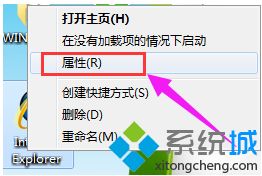
2、属性窗口中找到“高级”选项,下面有“重置按钮”,点击后弹出窗口,勾选“删除个性化设置”。
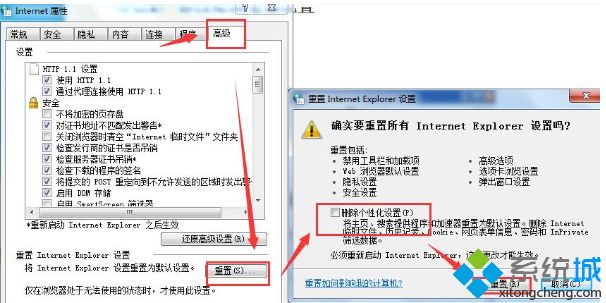
方法二:修改IE浏览器配置
1、在IE浏览器界面中找到“工具”选项,找到“Internet选项”,点击进入。
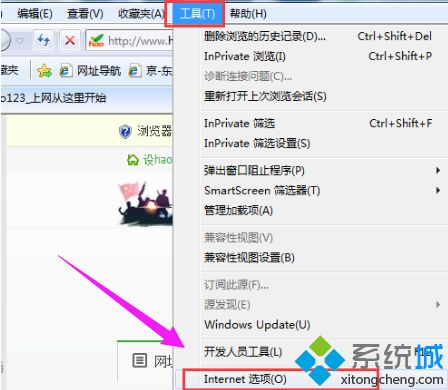
2、在安全中找到“本地Intranet”,设置改区域安全级别为中等。
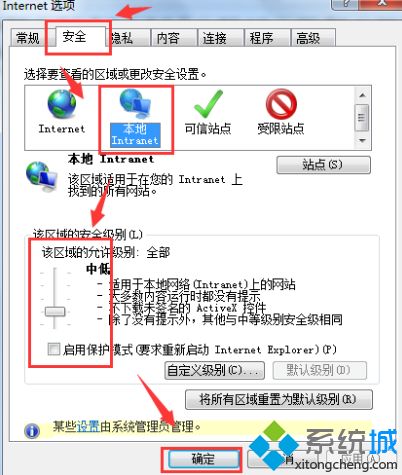
上面就是关于win7网页显示不完整的解决方法介绍啦。如果你的电脑也出现了这种情况,可以试试上面的方法哦。
该文章是否有帮助到您?
常见问题
- monterey12.1正式版无法检测更新详情0次
- zui13更新计划详细介绍0次
- 优麒麟u盘安装详细教程0次
- 优麒麟和银河麒麟区别详细介绍0次
- monterey屏幕镜像使用教程0次
- monterey关闭sip教程0次
- 优麒麟操作系统详细评测0次
- monterey支持多设备互动吗详情0次
- 优麒麟中文设置教程0次
- monterey和bigsur区别详细介绍0次
系统下载排行
周
月
其他人正在下载
更多
安卓下载
更多
手机上观看
![]() 扫码手机上观看
扫码手机上观看
下一个:
U盘重装视频










